Jei esate Apple iCloud vartotojas, ieškantis alternatyvų, kaip kurti atsargines nuotraukų ir vaizdo įrašų kopijas, atėjote į reikiamą vietą. Šiame tinklaraščio įraše palyginsime keturias populiarias debesies saugyklos paslaugas: pCloud, Icedrive, Sync.com, ir Internxt.
Apžvelgsime pagrindines kiekvienos paslaugos funkcijas, įskaitant saugyklos vietą, kainodarą, šifravimą ir papildomas funkcijas. Taip pat pateiksime keletą patarimų, kaip pasirinkti tinkamą saugyklos debesyje paslaugą pagal jūsų poreikius.
Šio tinklaraščio įrašo pabaigoje gerai suprasite įvairias galimas debesies saugyklos paslaugas ir kuri geriausiai tinka nuotraukų ir vaizdo įrašų atsarginėms kopijoms kurti.
reddit yra puiki vieta sužinoti daugiau iCloud saugojimo problemos. Čia yra keletas „Reddit“ įrašų, kurie, manau, jums bus įdomūs. Peržiūrėkite juos ir prisijunkite prie diskusijos!
Štai kelios priežastys, kodėl galbūt norėsite pakeisti iCloud į debesies saugyklos paslaugą, pvz., pCloud, Icedrive, Sync.com, arba Internxt:
- Daugiau vietos saugykloje: iCloud siūlo tik 5 GB nemokamos saugyklos, kurios daugumai vartotojų neužtenka. Debesų saugyklos paslaugos paprastai siūlo daugiau nemokamos saugyklos vietos, taip pat siūlo rinktis iš mokamų saugyklos planų (50 GB saugyklos kaina prasideda nuo 0.99 USD per mėnesį).
- Prieinamos kainos: iCloudmokami saugyklos planai gali būti brangūs, ypač jei reikia daugiau vietos saugykloje. Saugojimo debesyje paslaugos siūlo prieinamesnę kainą už mokamus planus su didesne saugyklos talpa.
- Daugiau funkcijų: Daugelis debesų saugyklos paslaugų siūlo papildomų funkcijų, kurios iCloud ne, pvz., failų šifravimas, failų bendrinimas ir įtaisytieji medijos leistuvai.
- Daugiau lankstumo: Saugojimo debesyje paslaugos yra pardavėjo agnostinės, tai reiškia, kad galite pasiekti duomenis iš bet kurio įrenginio ar platformos. iCloud yra patentuota paslauga, o tai reiškia, kad jūsų duomenys yra užrakinti „Apple“ ekosistemoje.
Jei norite sužinoti daugiau apie įvairias debesies saugyklos paslaugas ir kuri geriausiai tinka nuotraukų ir vaizdo įrašų atsarginėms kopijoms kurti, skaitykite toliau!
Palyginimas pCloud, Icedrive, Sync.com, ir Internxt
Čia yra greitas palyginimas pCloud, Icedrive, Sync.com, ir Internxt:
| pCloud | „Icedrive“ | Sync.com | Interntetas | |
|---|---|---|---|---|
| Nemokamas saugojimas | 10GB | 10GB | 5GB | 10GB |
| Mokami planai | 2 TB už 99.99 USD per metus (arba prieiga visą gyvenimą už 399 USD) | 150 GB už 6 USD per mėnesį (arba 189 USD už visą gyvenimą trunkančią prieigą) | 2 TB už 8 USD per mėnesį | 20 GB nuo 5.49 USD per mėnesį, 2 TB viso gyvenimo planas nuo 599 USD |
| Šifravimas | Taip, AES-256 | Taip, AES-256 | Taip, AES-256 | Taip, AES-256 |
| Nulinių žinių (kliento pusės) šifravimas | Taip, priedas | taip | taip | taip |
| Failų versijų nustatymas | taip | Ne | taip | taip |
| Dviejų faktorių autentifikavimas | taip | taip | taip | taip |
| Programos mobiliesiems | taip | taip | taip | taip |
| Sužinokite daugiau | pCloud apžvalga | „Icedrive“ apžvalga | Sync apžvalga | Internxt apžvalga |
Papildomos funkcijos
- pCloud: pCloud siūlo daugybę papildomų funkcijų, tokių kaip įtaisytas muzikos grotuvas, pCloud Kripto šifravimas ir failų bendrinimas.
- „Icedrive“: „Icedrive“ siūlo daugybę papildomų funkcijų, tokių kaip įtaisytas vaizdo grotuvas ir pralaidumo ribotuvas.
- Sync.com: Sync.com siūlo daugybę papildomų funkcijų, pvz., integruotą biuro rinkinį ir pasirinktinio prekės ženklo palaikymą.
- Interntetas: „Internxt“ siūlo daugybę papildomų funkcijų, tokių kaip visiškas šifravimas ir decentralizuotos saugyklos palaikymas.
Renkantis iCloud alternatyva debesies saugyklos paslauga, turėtumėte atsiminti keletą dalykų:
- Saugojimo vietos: Kiek saugyklos vietos jums reikia? Apsvarstykite skaičių nuotraukos ir vaizdo įrašai turite ir kiek tikitės sukurti ateityje.
- Savybės: Kokios funkcijos jums svarbios? Kai kurios debesies saugojimo paslaugos siūlo papildomų funkcijų, pvz saugumas ir šifravimas, failų bendrinimas ir įtaisytieji medijos leistuvai.
- Kaina : Kiek esate pasirengęs išleisti? Saugojimo debesyje paslaugos siūlo įvairius kainų planus, todėl galite rasti tą, kuris atitinka jūsų biudžetą.
Kaip sukurti atsarginę kopiją iCloud Nuotraukos ir vaizdo įrašai
Jei norite sukurti atsarginę kopiją iCloud duomenis, skirtus eksportuoti į kitas debesies paslaugas, pvz pCloud, Icedrive, Sync.com, ir Internxt, pirmiausia turėsite atsisiųsti duomenis iš iCloud tada rankiniu būdu įkelkite jį į šias paslaugas. Štai žingsnis po žingsnio vadovas:
Pirmiausia sukurkite atsarginę kopiją ir atsisiųskite savo iCloud duomenys
- per iCloud.com:
- Eiti į iCloud.com ir prisijunkite naudodami savo Apple ID.
- Spustelėkite kiekvieną programą (pvz., Nuotraukos, Užrašai ar Diskas) ir neautomatiškai atsisiųskite duomenis.
- Per Apple duomenų ir privatumo portalą:
- apsilankymas „Apple“ duomenų ir privatumo portalas.
- Prisijunkite naudodami „Apple ID“.
- Pasirinkite „Prašyti duomenų kopijos“.
- Vykdykite instrukcijas, kad pasirinktumėte ir atsisiųstumėte duomenis.
Paremti iCloud Nuotraukos ir vaizdo įrašai į pCloud
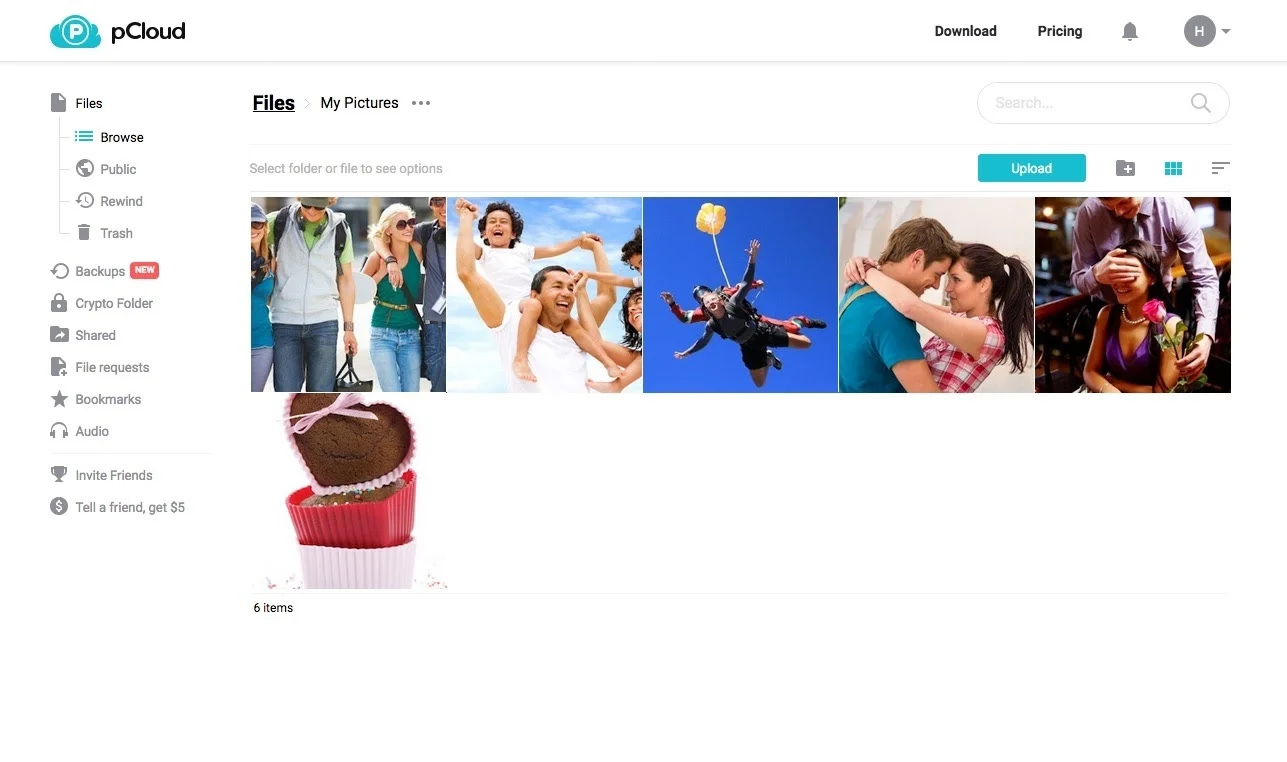
Norėdami sukurti atsarginę kopiją iCloud duomenis į pCloud, galite atlikti šiuos veiksmus:
- Sukurti pCloud sąskaita.
- Atsisiųskite ir įdiekite pCloud "iPhone" ar "iPad".
- Atidarykite pCloud programą ir prisijunkite prie savo paskyros.
- Palieskite Meniu mygtuką (trys horizontalios linijos) viršutiniame kairiajame ekrano kampe.
- Bakstelėkite Nustatymai.
- Bakstelėkite atsarginės.
- Bakstelėkite iCloud.
- Pasirinkite duomenų, kurių atsarginę kopiją norite sukurti pCloud.
- Bakstelėkite Pradėti atsarginę kopiją.
pCloud pradės kurti atsargines jūsų kopijas iCloud duomenis. Atsarginės kopijos kūrimo procesas gali užtrukti šiek tiek laiko, atsižvelgiant į jūsų duomenų dydį.
Kaip eksportuoti savo iCloud nuotraukas ir vaizdo įrašus į pCloud
Norėdami eksportuoti savo iCloud nuotraukas ir vaizdo įrašus į pCloud, galite atlikti šiuos veiksmus:
- Eiti į iCloud svetainę ir prisijunkite prie savo paskyros.
- Spauskite nuotraukos piktogramą.
- Pasirinkite nuotraukas ir vaizdo įrašus, kuriuos norite eksportuoti.
- Spauskite parsisiųsti mygtuką.
- Pasirinkite pCloud parinktį iš programų sąrašo.
- pCloud pradės eksportuoti nuotraukas ir vaizdo įrašus. Eksportavimo procesas gali šiek tiek užtrukti, atsižvelgiant į jūsų duomenų dydį.
Kai jūsų nuotraukos ir vaizdo įrašai bus eksportuoti į pCloud, galite importuoti juos į savo pCloud sąskaitą atlikdami šiuos veiksmus:
- Atidarykite pCloud "iPhone" ar "iPad".
- Palieskite + mygtuką viršutiniame dešiniajame ekrano kampe.
- Bakstelėkite importas.
- Bakstelėkite Nuotraukos ir vaizdo įrašai.
- Pasirinkite nuotraukas ir vaizdo įrašus, į kuriuos norite importuoti pCloud.
- Bakstelėkite importas.
pCloud pradės importuoti nuotraukas ir vaizdo įrašus. Importavimo procesas gali šiek tiek užtrukti, atsižvelgiant į jūsų duomenų dydį.
Patarimai pradedantiesiems
- Jei dar nesate naudojęs saugyklos debesyje, rekomenduoju pradėti nuo pCloudnemokamas planas. Tai suteiks galimybę išbandyti paslaugą ir išsiaiškinti, ar ji jums tinka.
- Jei turite daug nuotraukų ir vaizdo įrašų, kurių atsargines kopijas norite sukurti, rekomenduoju naudoti „Wi-Fi“ ryšį. Tai padės pagreitinti atsarginės kopijos kūrimo procesą.
- Taip pat galite nustatyti pasikartojantį atsarginį tvarkaraštį. Tai užtikrins, kad jūsų nuotraukų ir vaizdo įrašų atsarginės kopijos būtų reguliariai kuriamos automatiškai.
pCloud taip pat turi automatinis įkėlimas funkcija savo mobiliojoje programėlėje. Įjungus šią funkciją akimirksniu įkelkite bet kurią savo telefone nufotografuotą nuotrauką ar vaizdo įrašą į savo pCloud saugojimas.
Saugus, efektyvus ir patogus naudoti – pCloud siūlo geriausią debesies saugyklą. Šiandien galite sutaupyti 50% ar daugiau viso gyvenimo planų. Nepraleiskite šio riboto laiko pasiūlymo, kad apsaugotumėte savo skaitmeninį gyvenimą pigiau!
Paremti iCloud Nuotraukos ir vaizdo įrašai į Icedrive
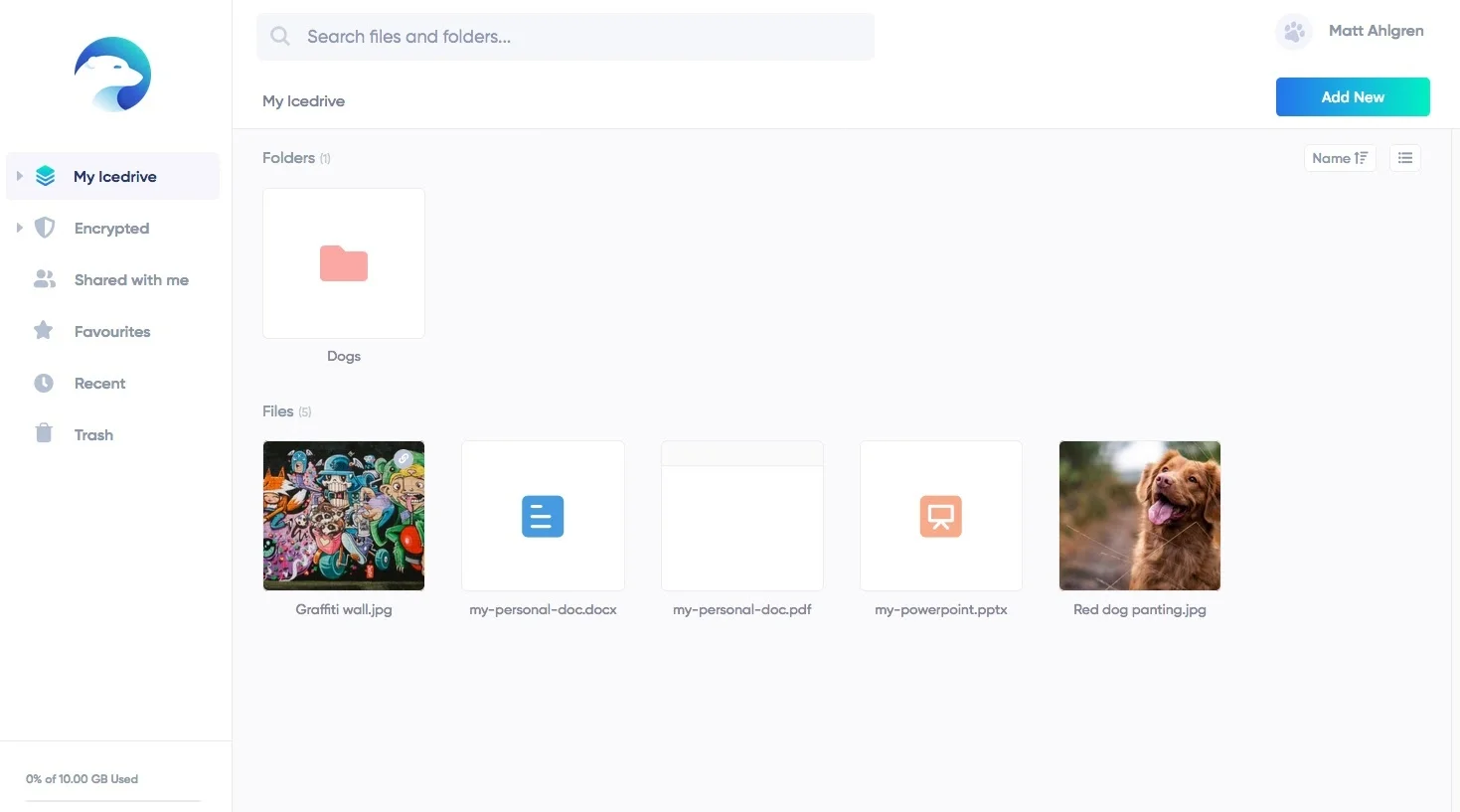
Norėdami sukurti atsarginę kopiją iCloud duomenis į Icedrive, atlikite šiuos veiksmus:
- Sukurkite savo Icedrive paskyrą.
- Atsisiųskite ir įdiekite „Icedrive“ programą savo „iPhone“ arba „iPad“.
- Atidarykite „Icedrive“ programą ir prisijunkite prie savo paskyros.
- Palieskite atsarginės mygtuką.
- Pasirinkite iCloud pasirinkimas.
- Palieskite Pradėti atsarginę kopiją mygtuką.
„Icedrive“ pradės kurti atsargines jūsų kopijas iCloud duomenis. Atsarginės kopijos kūrimo procesas gali užtrukti šiek tiek laiko, atsižvelgiant į jūsų duomenų dydį.
Kaip eksportuoti savo iCloud nuotraukas ir vaizdo įrašus į „Icedrive“.
Norėdami eksportuoti savo iCloud nuotraukas ir vaizdo įrašus į „Icedrive“, atlikite šiuos veiksmus:
- Eiti į iCloud svetainę ir prisijunkite prie savo paskyros.
- Spauskite nuotraukos piktogramą.
- Pasirinkite nuotraukas ir vaizdo įrašus, kuriuos norite eksportuoti.
- Spauskite parsisiųsti mygtuką.
- Pasirinkite „Icedrive“ parinktį iš programų sąrašo.
- „Icedrive“ pradės eksportuoti jūsų nuotraukas ir vaizdo įrašus. Eksportavimo procesas gali šiek tiek užtrukti, atsižvelgiant į jūsų duomenų dydį.
Kai jūsų nuotraukos ir vaizdo įrašai bus eksportuoti į „Icedrive“, galite importuoti juos į „Icedrive“ paskyrą atlikdami šiuos veiksmus:
- Atidarykite „Icedrive“ programą savo „iPhone“ arba „iPad“.
- Palieskite + mygtuką viršutiniame dešiniajame ekrano kampe.
- Bakstelėkite importas.
- Bakstelėkite Nuotraukos ir vaizdo įrašai.
- Pasirinkite nuotraukas ir vaizdo įrašus, kuriuos norite importuoti į „Icedrive“.
- Bakstelėkite importas.
„Icedrive“ pradės importuoti jūsų nuotraukas ir vaizdo įrašus. Importavimo procesas gali šiek tiek užtrukti, atsižvelgiant į jūsų duomenų dydį.
Patarimai pradedantiesiems
- Jei pirmą kartą naudojate saugyklą debesyje, rekomenduoju pradėti nuo nemokamo „Icedrive“ plano. Tai suteiks galimybę išbandyti paslaugą ir išsiaiškinti, ar ji jums tinka.
- Jei turite daug nuotraukų ir vaizdo įrašų, kurių atsargines kopijas norite sukurti, rekomenduoju naudoti „Wi-Fi“ ryšį. Tai padės pagreitinti atsarginės kopijos kūrimo procesą.
- Taip pat galite nustatyti pasikartojančių atsarginių kopijų kūrimo tvarkaraštį. Tai užtikrins, kad jūsų nuotraukų ir vaizdo įrašų atsarginės kopijos būtų reguliariai kuriamos automatiškai.
Paremti iCloud Nuotraukos ir vaizdo įrašai į Sync.com
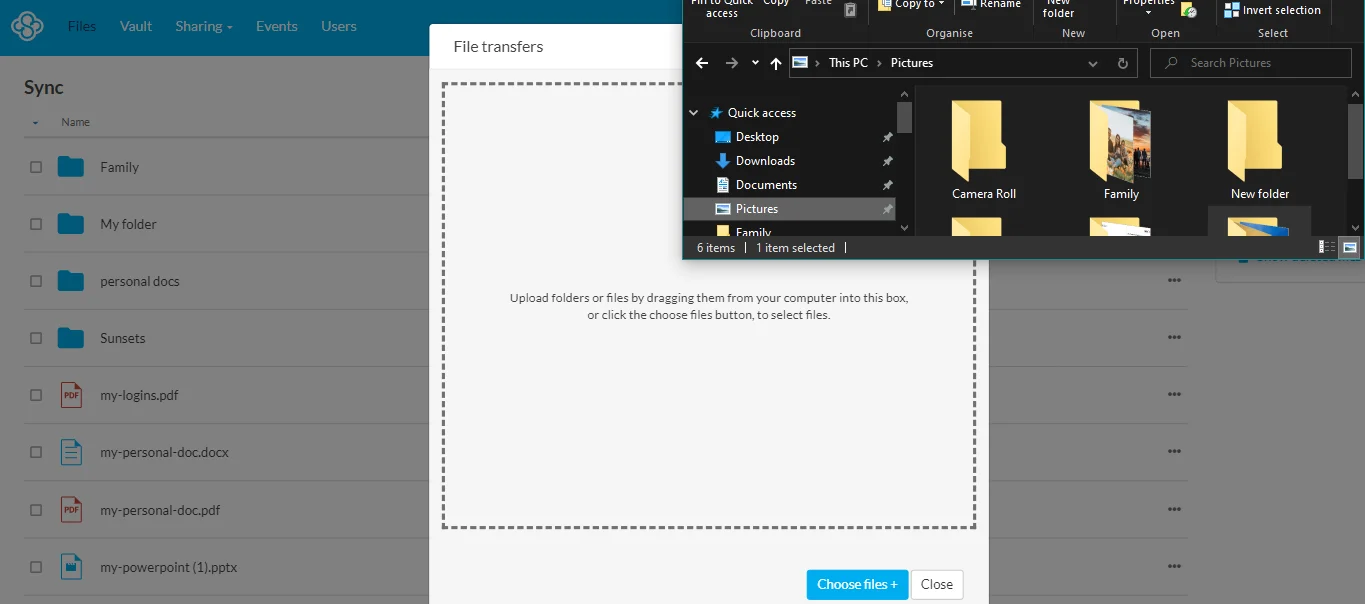
Norėdami sukurti atsarginę kopiją iCloud duomenis į Sync.comatlikite šiuos veiksmus:
- Sukurti Sync.com sąskaita.
- Atsisiųskite ir įdiekite Sync.com "iPhone" ar "iPad".
- Atidarykite Sync.com programą ir prisijunkite prie savo paskyros.
- Palieskite Meniu mygtuką (trys horizontalios linijos) viršutiniame kairiajame ekrano kampe.
- Bakstelėkite Nustatymai.
- Bakstelėkite atsarginės.
- Bakstelėkite iCloud.
- Pasirinkite duomenų, kurių atsarginę kopiją norite sukurti Sync.com.
- Bakstelėkite Pradėti atsarginę kopiją.
Sync.com pradės kurti atsargines jūsų kopijas iCloud duomenis. Atsarginės kopijos kūrimo procesas gali užtrukti šiek tiek laiko, atsižvelgiant į jūsų duomenų dydį.
Kaip eksportuoti savo iCloud nuotraukas ir vaizdo įrašus į Sync.com
Norėdami eksportuoti savo iCloud nuotraukas ir vaizdo įrašus į Sync.comatlikite šiuos veiksmus:
- Eiti į iCloud svetainę ir prisijunkite prie savo paskyros.
- Spauskite nuotraukos piktogramą.
- Pasirinkite nuotraukas ir vaizdo įrašus, kuriuos norite eksportuoti.
- Spauskite parsisiųsti mygtuką.
- Pasirinkite Sync.com parinktį iš programų sąrašo.
- Sync.com pradės eksportuoti nuotraukas ir vaizdo įrašus. Eksportavimo procesas gali šiek tiek užtrukti, atsižvelgiant į jūsų duomenų dydį.
Kai jūsų nuotraukos ir vaizdo įrašai bus eksportuoti į Sync.com, galite importuoti juos į savo Sync.com sąskaitą atlikdami šiuos veiksmus:
- Atidarykite Sync.com "iPhone" ar "iPad".
- Palieskite + mygtuką viršutiniame dešiniajame ekrano kampe.
- Bakstelėkite importas.
- Bakstelėkite Nuotraukos ir vaizdo įrašai.
- Pasirinkite nuotraukas ir vaizdo įrašus, į kuriuos norite importuoti Sync.com.
- Bakstelėkite importas.
Sync.com pradės importuoti nuotraukas ir vaizdo įrašus. Importavimo procesas gali šiek tiek užtrukti, atsižvelgiant į jūsų duomenų dydį.
Patarimai pradedantiesiems
- Pradėkite nuo nemokamo plano. Dauguma debesų saugojimo paslaugų, įskaitant Sync.com, siūlo nemokamus planus su ribota saugyklos vieta. Tai puikus būdas išbandyti paslaugą prieš įsipareigojant pagal mokamą planą.
- Norėdami sukurti atsargines didelių failų kopijas, naudokite „Wi-Fi“. Didelių failų, pvz., nuotraukų ir vaizdo įrašų, atsarginių kopijų kūrimas naudojant korinį ryšį gali užtrukti ilgai. Jei turite daug atsarginių duomenų, geriausia naudoti „Wi-Fi“ ryšį.
- Nustatykite pasikartojantį atsarginį tvarkaraštį. Tai užtikrins, kad jūsų nuotraukų ir vaizdo įrašų atsarginės kopijos būtų reguliariai kuriamos automatiškai, net jei pamiršite tai padaryti rankiniu būdu.
Paremti iCloud Nuotraukos ir vaizdo įrašai į Internxt
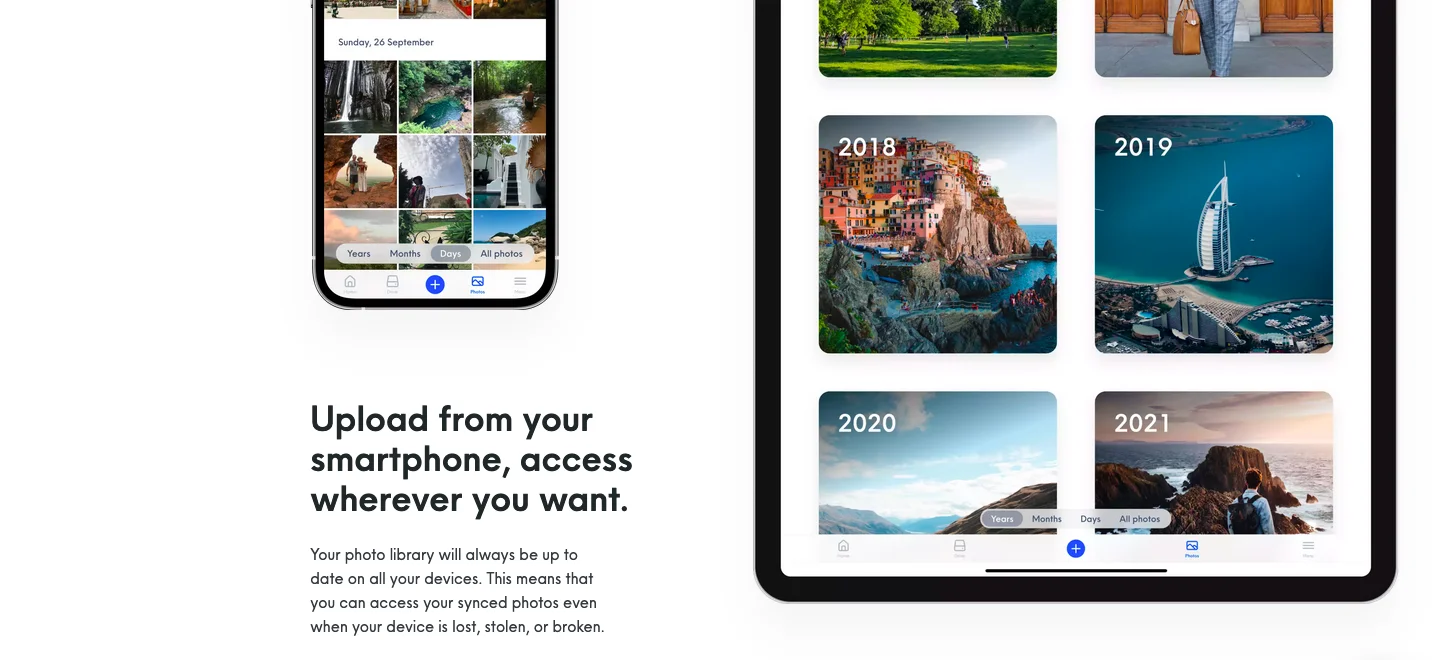
Norėdami sukurti atsarginę duomenų kopiją „Internxt“, atlikite šiuos veiksmus:
- Susikurkite paskyrą naudodami Internxt.
- Atsisiųskite ir įdiekite programą „Internxt“ savo „iPhone“ arba „iPad“.
- Atidarykite programą „Internx“ ir prisijunkite prie savo paskyros.
- Palieskite atsarginės mygtuką.
- Pasirinkite Nuotraukos ir vaizdo įrašai pasirinkimas.
- Palieskite Pradėti atsarginę kopiją mygtuką.
- Internxt pradės kurti atsargines jūsų nuotraukų ir vaizdo įrašų kopijas. Atsarginės kopijos kūrimo procesas gali užtrukti šiek tiek laiko, atsižvelgiant į jūsų duomenų dydį.
Kaip eksportuoti savo iCloud nuotraukas ir vaizdo įrašus į Internxt
Norėdami eksportuoti savo iCloud nuotraukas ir vaizdo įrašus į Internxt, atlikite šiuos veiksmus:
- Eiti į iCloud svetainę ir prisijunkite prie savo paskyros.
- Spauskite nuotraukos piktogramą.
- Pasirinkite nuotraukas ir vaizdo įrašus, kuriuos norite eksportuoti.
- Spauskite parsisiųsti mygtuką.
- Pasirinkite Interntetas parinktį iš programų sąrašo.
- „Internxt“ pradės eksportuoti jūsų nuotraukas ir vaizdo įrašus. Eksportavimo procesas gali šiek tiek užtrukti, atsižvelgiant į jūsų duomenų dydį.
Kai jūsų nuotraukos ir vaizdo įrašai bus eksportuoti į Internxt, atlikdami anksčiau nurodytus veiksmus galėsite sukurti atsargines jų kopijas į savo Internxt paskyrą.
Patarimai pradedantiesiems
- Rekomenduoju pradėti nuo nemokamo „Internxt“ plano, jei dar nesate naudojęs saugyklos debesyje. Tai leis jums išbandyti paslaugą ir sužinoti, ar ji jums tinka.
- Jei turite daug nuotraukų ir vaizdo įrašų, kurių atsargines kopijas norite sukurti, naudokite „Wi-Fi“ ryšį. Tai padės pagreitinti atsarginės kopijos kūrimo procesą.
- Taip pat galite nustatyti pasikartojančių atsarginių kopijų kūrimo tvarkaraštį. Tai užtikrins, kad jūsų nuotraukų ir vaizdo įrašų atsarginės kopijos būtų reguliariai kuriamos automatiškai.
Kodėl kuriama jūsų atsarginė kopija iCloud Duomenys svarbūs?
Jūsų Apple iCloud paskyroje yra 5 GB nemokamos saugyklos vietos, kurios kai kuriems vartotojams gali pakakti, o kitiems – neužtekti, ypač jei turite daug nuotraukų ir vaizdo įrašų.
taip pat, iCloud yra patentuota paslauga, o tai reiškia, kad jūsų duomenys yra užrakinti „Apple“ ekosistemoje. Jei kada nors nuspręsite pereiti prie kitos platformos, gali būti sunku perkelti duomenis iš iCloud.
Naudojant debesies saugyklos paslaugą, pvz pCloud, Icedrive, Sync.com, arba Internxt yra puikus būdas kurti atsargines duomenų kopijas ir apsaugoti juos nuo praradimo ar sugadinimo. Saugojimo debesyje paslaugos taip pat yra platformos agnostinės, o tai reiškia, kad tol, kol turite prieigą prie interneto, galite pasiekti savo duomenis iš bet kurio įrenginio ar platformos.
Apvynioti
Nuotraukų ir vaizdo įrašų atsarginių kopijų kūrimas yra svarbus būdas apsaugoti duomenis nuo praradimo ar sugadinimo. Saugojimo debesyje paslaugos, pvz pCloud, Icedrive, Sync.com, ir „Internxt“ siūlo patogų, saugų ir įperkamą būdą sukurti atsarginę „Apple“ atsarginę kopiją iCloud duomenys.

